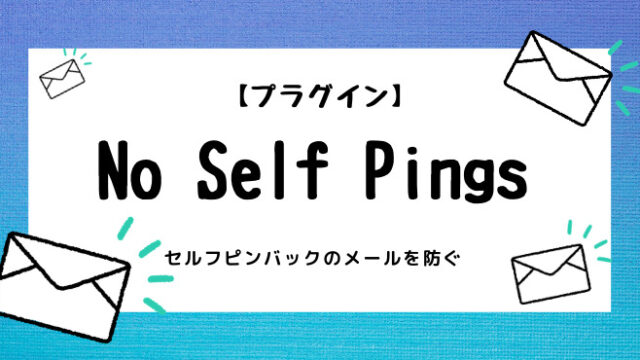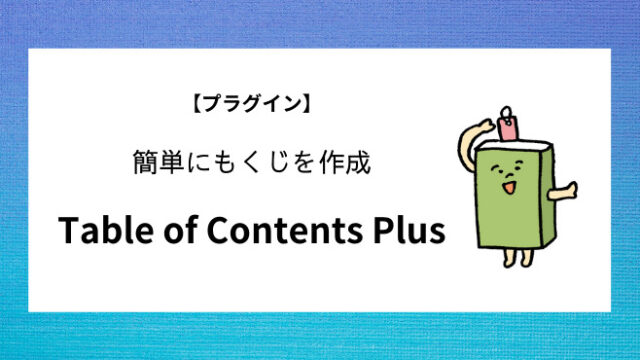サイトを見ている時、なかなか表示されなかったりして
「サイトが重くてもう見たくない!」
と思った経験、ありませんか?
サクサク画像やページが表示されないと、イライラしちゃう(-_-;)
せっかく来てくれたユーザーさんにそんな思いをしてほしくない!
そのために、 EWWW Image Optimizerを使って、サイトを軽くしましょう!
画像がたくさんになればなるほど、ファイルの総容量は大きくなってくるので、表示速度も遅くなってきます。
これが、サイトが遅くなる原因の1つです。
画像ファイルのサイズが小さければ小さいほど、表示速度は速くなります。
EWWW Image Optimizerは、画像ファイルを圧縮して軽量化してくれます、しかも自動で! (≧∇≦)/
ありがたい!
さっそく設定していきましょう!
EWWW Image Optimizerの設定方法
EWWW Image Optimizerは、画像を劣化させることなく、自動で圧縮して最適化してくれるプラグインです。
有効化しておけば、新規で画像をアップロードしたら自動で最適化してくれます。
WordPress管理画面から「プラグイン」→「新規追加」
- 「EWWW Image Optimizer」で検索。
- 「今すぐインストール」をクリック。
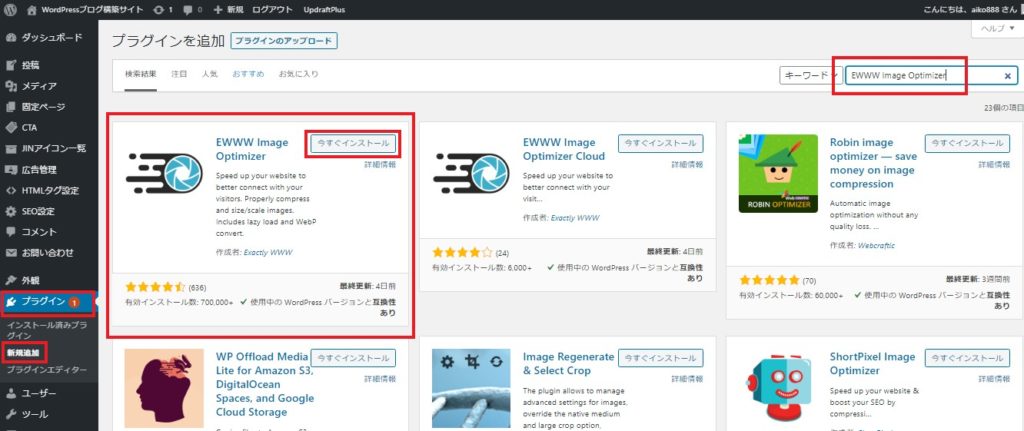
「今すぐインストール」をクリックすると「有効化」に変わるので「有効化」をクリック!
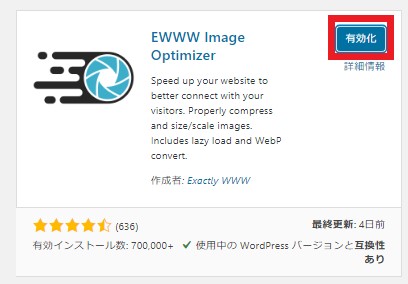
「設定」→「EWWW Image Optimizer」
【変換】のページへ切り替えて、「コンバージョンリンク」にチェックを入れて「変更を保存」
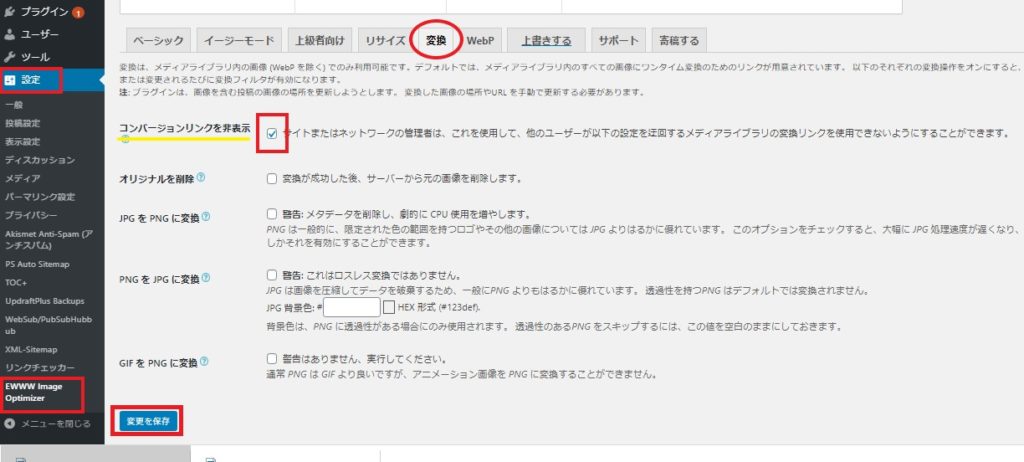
ここにチェックを入れるのは、画質が悪くなってしまうのを避けるためです。
「jpg」を「png」に変換したり、その逆に変換されたりするのを防ぎます。
一括最適化について
新しく追加される画像は、プラグインが自動で最適化してくれますが、今までにアップロードしてきた画像については、インストールして有効化しただけでは最適化されません。
手動で最適化する必要があります。
ですがご安心を!!
このプラグインには、全部まとめて一度に最適化する機能がついてます(≧∇≦)/
すでにアップロードされている画像以外にも、WordPressのテーマ画像も最適化してくれるんですよ~
WordPress管理画面から「メディア」→「一括最適化」
「最適化されていない画像をスキャンする」をクリック。
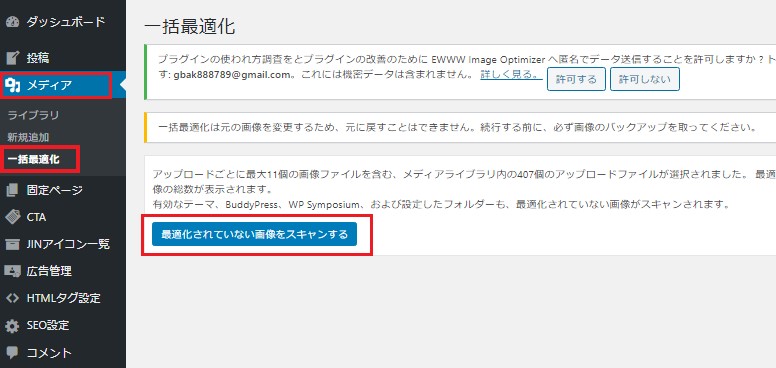
そうすると、スキャンを始めて結果が出ます。
「〇〇点の画像を最適化」をクリック!
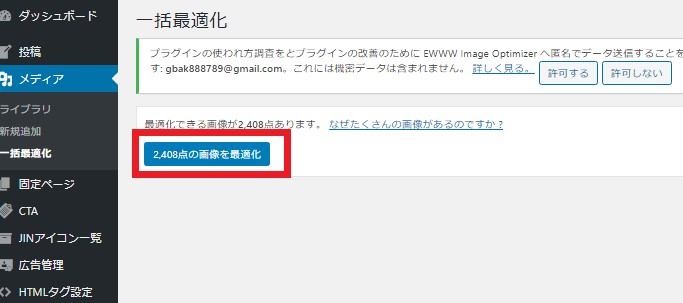
しばらく待ちましょう。
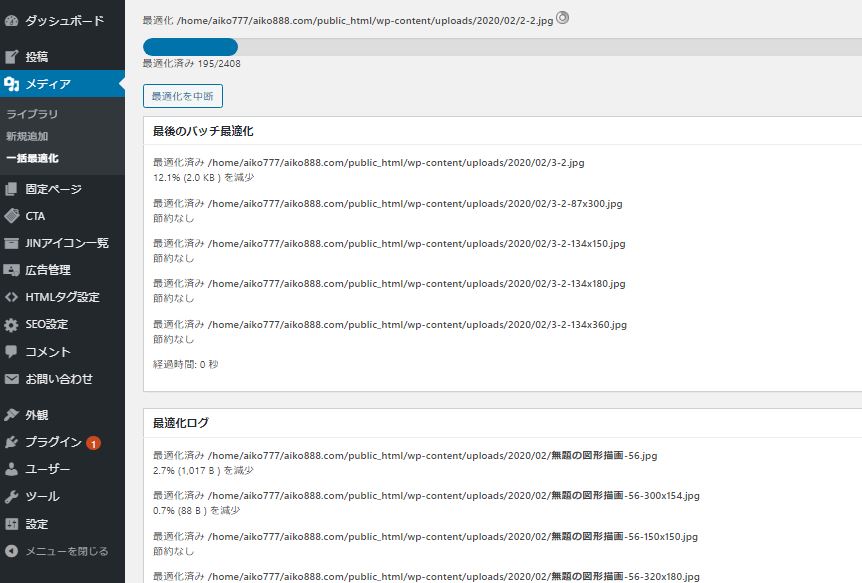
「完了」が表示されたら成功です!
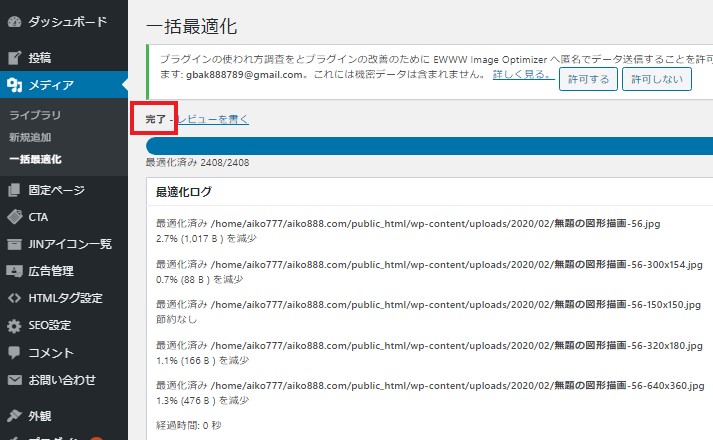
画像のデータを消す方法
WordPressで写真をアップロードすると、 写真に記録された各種撮影データ(Exif)が埋め込まれた状態で公開されます。
そのデータは削除することをおすすめします。
WordPress管理画面から「設定」→「EWWW Image Optimizer」
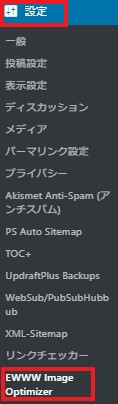
【ベーシック】のページに切り替えて「メタデータを削除」にチェックが入っていることを確認して下さい。
入っていなければ、チェックをして「変更を保存」
入っていればそのままでOKです。
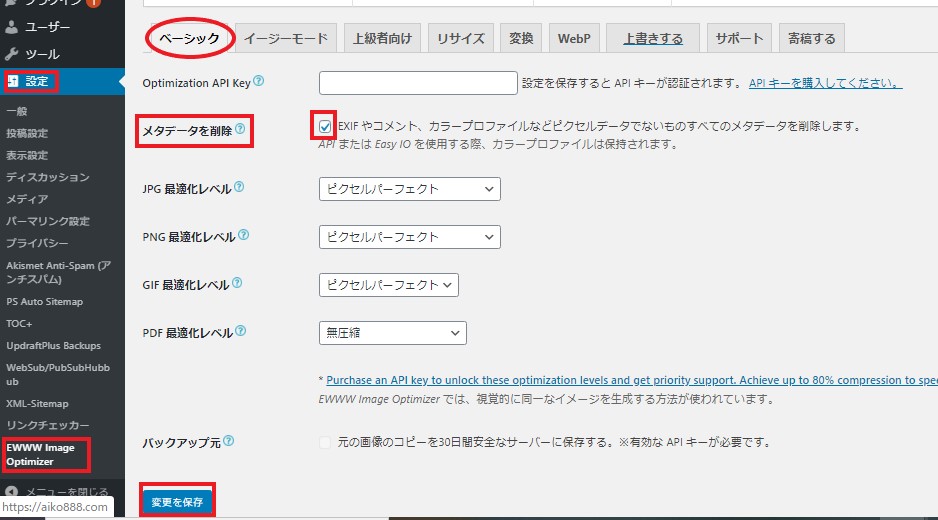
\ 分からないところがあった方は、こちらから!/